
ਲੀਨਕਸ-ਅਧਾਰਤ ਓਪਰੇਟਿੰਗ ਪ੍ਰਣਾਲੀਆਂ ਲਈ ਜ਼ਿਆਦਾਤਰ ਮਸ਼ਹੂਰ ਫਾਈਲ ਪ੍ਰਬੰਧਕਾਂ ਕੋਲ ਕਾਫ਼ੀ ਕਾਰਜਸ਼ੀਲ ਖੋਜ ਸੰਦ ਹੈ. ਹਾਲਾਂਕਿ, ਮਾਪਦੰਡ ਜੋ ਇਸ ਵਿੱਚ ਹਮੇਸ਼ਾਂ ਮੌਜੂਦ ਨਹੀਂ ਹੁੰਦੇ ਉਪਭੋਗਤਾ ਲਈ ਜ਼ਰੂਰੀ ਜਾਣਕਾਰੀ ਦੀ ਭਾਲ ਕਰਨ ਲਈ ਕਾਫ਼ੀ ਹੁੰਦੇ ਹਨ. ਇਸ ਸਥਿਤੀ ਵਿੱਚ, ਇੱਕ ਸਟੈਂਡਰਡ ਸਹੂਲਤ ਹੈ "ਟਰਮੀਨਲ". ਇਹ ਤੁਹਾਨੂੰ ਕਮਾਂਡ, ਦਲੀਲ ਅਤੇ ਵਿਕਲਪ ਦੇ ਕੇ ਕਿਸੇ ਖਾਸ ਡਾਇਰੈਕਟਰੀ ਵਿਚ ਜਾਂ ਪੂਰੇ ਸਿਸਟਮ ਵਿਚ ਅਸਾਨੀ ਨਾਲ ਲੋੜੀਂਦਾ ਡੇਟਾ ਲੱਭਣ ਦੀ ਆਗਿਆ ਦਿੰਦਾ ਹੈ.
ਲੀਨਕਸ ਉੱਤੇ Find ਕਮਾਂਡ ਦੀ ਵਰਤੋਂ ਕਰਨਾ
ਟੀਮ ਲੱਭੋ ਵੱਖ ਵੱਖ ਵਸਤੂਆਂ ਦੀ ਭਾਲ ਕਰਨ ਲਈ ਡਿਜ਼ਾਇਨ ਕੀਤਾ ਗਿਆ ਹੈ, ਫੌਰਮੈਟਾਂ ਦੀਆਂ ਫਾਈਲਾਂ ਅਤੇ ਵੱਖ ਵੱਖ ਡੂੰਘਾਈਆਂ ਦੀਆਂ ਡਾਇਰੈਕਟਰੀਆਂ. ਉਪਭੋਗਤਾ ਨੂੰ ਸਿਰਫ ਖੁਦ ਕਮਾਂਡ ਦੇਣੀ ਪੈਂਦੀ ਹੈ, ਲੋੜੀਂਦਾ ਮੁੱਲ ਨਿਰਧਾਰਤ ਕਰਨਾ ਅਤੇ ਫਿਲਟਰਿੰਗ ਮਾਪਦੰਡ ਨਿਰਧਾਰਤ ਕਰਨ ਲਈ ਦਲੀਲਾਂ ਨਿਰਧਾਰਤ ਕਰਨ ਦੀ ਜ਼ਰੂਰਤ ਹੁੰਦੀ ਹੈ. ਸਹੂਲਤ ਦੁਆਰਾ ਖੁਦ ਵਿਧੀ ਨੂੰ ਲਾਗੂ ਕਰਨ ਵਿੱਚ ਅਕਸਰ ਜ਼ਿਆਦਾ ਸਮਾਂ ਨਹੀਂ ਹੁੰਦਾ, ਪਰ ਇਹ ਸਕੈਨ ਕੀਤੀ ਜਾਣਕਾਰੀ ਦੀ ਮਾਤਰਾ 'ਤੇ ਵੀ ਨਿਰਭਰ ਕਰਦਾ ਹੈ. ਹੁਣ ਆਓ ਵਰਤੋਂ ਦੀਆਂ ਉਦਾਹਰਣਾਂ 'ਤੇ ਵਿਚਾਰ ਕਰੀਏ ਲੱਭੋ ਹੋਰ ਵਿਸਥਾਰ ਵਿੱਚ.
ਕੰਸੋਲ ਦੁਆਰਾ ਡਾਇਰੈਕਟਰੀ ਤੇ ਜਾ ਰਿਹਾ ਹੈ
ਸ਼ੁਰੂਆਤ ਕਰਨ ਲਈ, ਮੈਂ ਮੁੱਖ ਟੀਮ ਤੋਂ ਥੋੜਾ ਪਿੱਛੇ ਹਟਣਾ ਚਾਹੁੰਦਾ ਹਾਂ ਅਤੇ ਅਤਿਰਿਕਤ ਕਾਰਵਾਈਆਂ ਦੇ ਵਿਸ਼ੇ 'ਤੇ ਛੋਹਵਾਂਗਾ ਜੋ ਕੰਸੋਲ ਤੋਂ ਪ੍ਰਬੰਧਨ ਕਰਦੇ ਸਮੇਂ ਭਵਿੱਖ ਵਿੱਚ ਸਹਾਇਤਾ ਕਰੇਗੀ. ਤੱਥ ਇਹ ਹੈ ਕਿ ਲੀਨਕਸ ਡਿਸਟ੍ਰੀਬਿ inਸ਼ਨਾਂ ਵਿਚਲੀਆਂ ਸਹੂਲਤਾਂ ਕੰਪਿ onਟਰ ਦੇ ਸਾਰੇ ਤੱਤਾਂ ਦੀ ਖੋਜ ਦੁਆਰਾ ਤਿੱਖੀ ਨਹੀਂ ਕੀਤੀਆਂ ਜਾਂਦੀਆਂ. ਸਾਰੀਆਂ ਪ੍ਰਕਿਰਿਆਵਾਂ ਸਿਰਫ ਤੱਤ ਨੂੰ ਪੂਰੀ ਸਥਿਤੀ ਦੇ ਨਾਲ ਅਰੰਭ ਕੀਤੀਆਂ ਜਾਣੀਆਂ ਚਾਹੀਦੀਆਂ ਹਨ ਜਾਂ ਕਮਾਂਡ ਦੁਆਰਾ ਸਥਾਨ ਤੇ ਜਾਣਾ ਚਾਹੀਦਾ ਹੈ ਸੀ ਡੀ. ਇਹ ਕਾਫ਼ੀ ਅਸਾਨੀ ਨਾਲ ਕੀਤਾ ਜਾ ਸਕਦਾ ਹੈ:
- ਸਥਾਪਤ ਫਾਈਲ ਮੈਨੇਜਰ ਖੋਲ੍ਹੋ ਅਤੇ ਲੋੜੀਂਦੇ ਫੋਲਡਰ ਤੇ ਜਾਓ, ਜਿੱਥੇ ਤੁਸੀਂ ਭਵਿੱਖ ਵਿੱਚ ਕਮਾਂਡ ਦੀ ਵਰਤੋਂ ਕਰਨਾ ਚਾਹੁੰਦੇ ਹੋ ਲੱਭੋ.
- ਕਿਸੇ ਵੀ ਆਬਜੈਕਟ ਤੇ, RMB ਤੇ ਕਲਿਕ ਕਰੋ ਅਤੇ ਲੱਭੋ "ਗੁਣ".
- ਤੁਸੀਂ ਇਸ ਦੇ ਮੁੱ folderਲੇ ਫੋਲਡਰ ਨੂੰ ਪੂਰੇ ਮਾਰਗ ਨਾਲ ਦੇਖੋਗੇ. ਤੋਂ ਤਬਦੀਲੀ ਲਿਆਉਣ ਲਈ ਯਾਦ ਰੱਖੋ "ਟਰਮੀਨਲ".
- ਹੁਣ ਕੰਸੋਲ ਨੂੰ ਸ਼ੁਰੂ ਕਰੋ, ਉਦਾਹਰਣ ਲਈ, ਮੀਨੂੰ ਦੁਆਰਾ.
- ਕਮਾਂਡ ਉਥੇ ਲਿਖੋ
ਸੀਡੀ / ਘਰ / ਉਪਭੋਗਤਾ / ਫੋਲਡਰਕਿੱਥੇ ਉਪਭੋਗਤਾ ਉਪਭੋਗਤਾ ਦੇ ਘਰ ਫੋਲਡਰ ਦਾ ਨਾਮ ਹੈ, ਅਤੇ ਫੋਲਡਰ - ਲੋੜੀਦੀ ਡਾਇਰੈਕਟਰੀ ਦਾ ਨਾਮ.

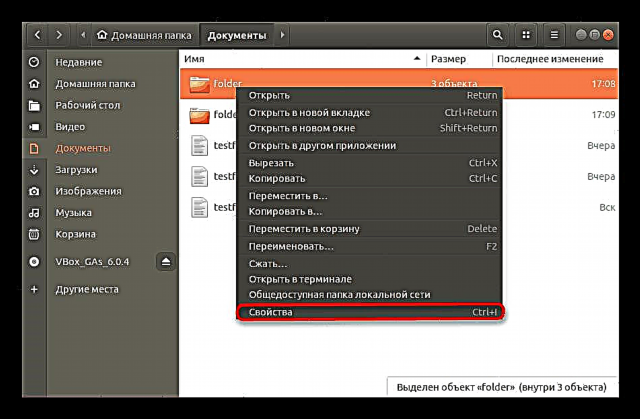

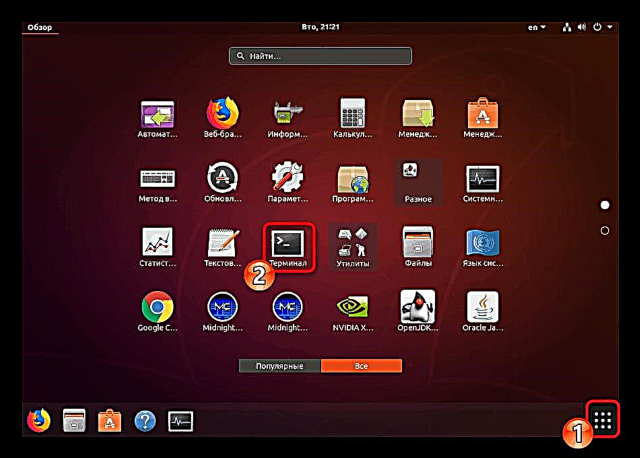

ਜੇ ਵਰਤਣ ਤੋਂ ਪਹਿਲਾਂ ਲੱਭੋ, ਉਪਰ ਦਿੱਤੀਆਂ ਹਦਾਇਤਾਂ ਦੀ ਪਾਲਣਾ ਕਰੋ, ਤੁਸੀਂ ਫਾਈਲ ਦਾ ਪੂਰਾ ਮਾਰਗ ਨਿਰਧਾਰਤ ਨਹੀਂ ਕਰ ਸਕਦੇ, ਬਸ਼ਰਤੇ ਇਹ ਚੁਣੀ ਹੋਈ ਥਾਂ ਤੇ ਹੋਵੇ. ਅਜਿਹਾ ਹੱਲ ਭਵਿੱਖ ਵਿੱਚ ਕਮਾਂਡਾਂ ਦੇ ਇੰਪੁੱਟ ਨੂੰ ਮਹੱਤਵਪੂਰਣ ਰੂਪ ਵਿੱਚ ਤੇਜ਼ ਕਰੇਗਾ.
ਮੌਜੂਦਾ ਡਾਇਰੈਕਟਰੀ ਵਿੱਚ ਫਾਈਲਾਂ ਦੀ ਖੋਜ ਕਰੋ
ਜਦ ਕਰਲੱਭੋਹੁਣੇ ਤੋਂ ਸ਼ੁਰੂ ਹੋਏ ਕਨਸੋਲ ਤੋਂ, ਤੁਸੀਂ ਆਪਣੇ ਸਰਗਰਮ ਉਪਭੋਗਤਾ ਦੀ ਘਰ ਡਾਇਰੈਕਟਰੀ ਵਿੱਚ ਖੋਜ ਨਤੀਜਾ ਪ੍ਰਾਪਤ ਕਰੋਗੇ. ਇਕ ਹੋਰ ਮਾਮਲੇ ਵਿਚ, ਉਦਾਹਰਣ ਵਜੋਂ, ਜਦੋਂ ਤੁਸੀਂ ਸਥਾਨ ਦੇ ਅਧਾਰ ਤੇ ਖੋਜ ਦੌਰਾਨ ਸਰਗਰਮ ਹੋਵੋਗੇ, ਨਤੀਜਿਆਂ ਵਿਚ ਤੁਸੀਂ ਉਨ੍ਹਾਂ ਵਿਚ ਮੌਜੂਦ ਸਾਰੇ ਸਬ-ਫੋਲਡਰ ਅਤੇ ਇਸ ਥਾਂ ਦੀਆਂ ਫਾਈਲਾਂ ਨੂੰ ਵੇਖੋਗੇ.
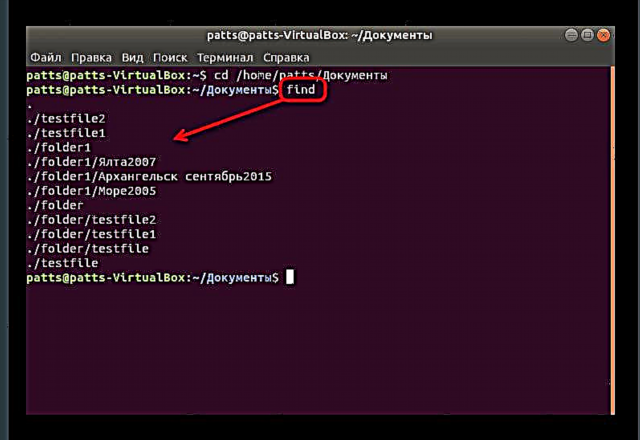
ਐਕਟੀਵੇਸ਼ਨ ਲੱਭੋ ਬਿਨਾਂ ਦਲੀਲਾਂ ਅਤੇ ਚੋਣਾਂ ਦੀ ਵਰਤੋਂ ਉਦੋਂ ਕੀਤੀ ਜਾਂਦੀ ਹੈ ਜਦੋਂ ਤੁਹਾਨੂੰ ਸਾਰੇ ਤੱਤ ਨੂੰ ਇਕੋ ਸਮੇਂ ਵੇਖਣ ਦੀ ਜ਼ਰੂਰਤ ਹੁੰਦੀ ਹੈ. ਜੇ ਉਨ੍ਹਾਂ ਦਾ ਨਾਮ ਪੂਰੀ ਤਰ੍ਹਾਂ ਲਾਈਨਾਂ ਵਿਚ ਫਿੱਟ ਨਹੀਂ ਹੁੰਦਾ, ਤਾਂ ਤੁਹਾਨੂੰ ਕਮਾਂਡ ਬਦਲਣੀ ਚਾਹੀਦੀ ਹੈ ਤਾਂ ਜੋ ਇਹ ਰੂਪ ਧਾਰਨ ਕਰੇਲੱਭੋ. -ਪ੍ਰਿੰਟ.
ਨਿਰਧਾਰਤ ਡਾਇਰੈਕਟਰੀ ਵਿੱਚ ਫਾਈਲਾਂ ਦੀ ਖੋਜ ਕਰੋ
ਦਿੱਤੇ ਮਾਰਗ ਰਾਹੀਂ ਫਾਈਲਾਂ ਪ੍ਰਦਰਸ਼ਤ ਕਰਨ ਦੀ ਕਮਾਂਡ ਅਮਲੀ ਤੌਰ ਤੇ ਸਾਡੇ ਉੱਪਰ ਦੱਸੇ ਤੋਂ ਵੱਖ ਨਹੀਂ ਹੈ. ਤੁਹਾਨੂੰ ਵੀ ਲਿਖਣਾ ਚਾਹੀਦਾ ਹੈਲੱਭੋ, ਅਤੇ ਫਿਰ ਸ਼ਾਮਲ ਕਰੋ./ ਫੋਲਡਰ, ਜੇ ਤੁਸੀਂ ਮੌਜੂਦਾ ਟਿਕਾਣੇ ਤੇ ਡਾਇਰੈਕਟਰੀ ਬਾਰੇ ਜਾਣਕਾਰੀ ਪ੍ਰਾਪਤ ਕਰਨਾ ਚਾਹੁੰਦੇ ਹੋ, ਜਾਂ ਤੁਹਾਨੂੰ ਪੂਰਾ ਮਾਰਗ ਨਿਰਧਾਰਤ ਕਰਨ ਦੀ ਜ਼ਰੂਰਤ ਹੈ, ਉਦਾਹਰਣ ਵਜੋਂ,./home/user/ ਡਾloadਨਲੋਡਸ / ਫੋਲਡਰ ਲੱਭੋਕਿੱਥੇ ਫੋਲਡਰ - ਅੰਤਮ ਡਾਇਰੈਕਟਰੀ. ਹਰੇਕ ਤੱਤ ਆਪਣੀ ਡੂੰਘਾਈ ਦੇ ਕ੍ਰਮ ਵਿੱਚ ਵੱਖਰੀਆਂ ਲਾਈਨਾਂ ਵਿੱਚ ਪ੍ਰਦਰਸ਼ਿਤ ਹੋਣਗੇ.
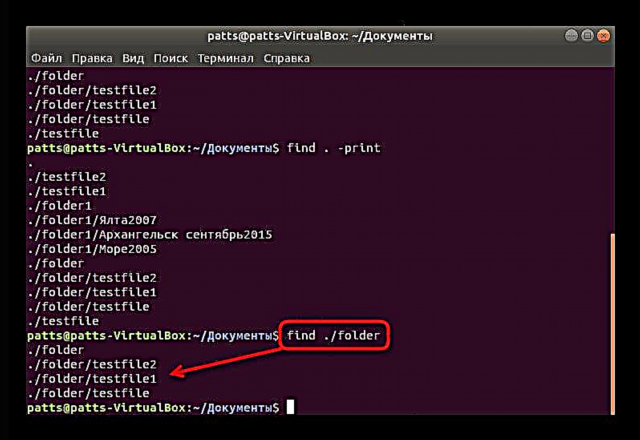
ਨਾਮ ਨਾਲ ਖੋਜ ਕਰੋ
ਕਈ ਵਾਰ ਸਿਰਫ ਨਾਮ ਦੁਆਰਾ ਸੰਤੁਸ਼ਟ ਚੀਜ਼ਾਂ ਨੂੰ ਪ੍ਰਦਰਸ਼ਿਤ ਕਰਨ ਦੀ ਜ਼ਰੂਰਤ ਹੁੰਦੀ ਹੈ. ਫਿਰ ਉਪਭੋਗਤਾ ਨੂੰ ਕਮਾਂਡ ਲਈ ਇੱਕ ਵੱਖਰਾ ਵਿਕਲਪ ਨਿਰਧਾਰਤ ਕਰਨ ਦੀ ਜ਼ਰੂਰਤ ਹੁੰਦੀ ਹੈ ਤਾਂ ਜੋ ਇਹ ਅਪੀਲ ਨੂੰ ਸਮਝ ਸਕੇ. ਇਨਪੁਟ ਲਾਈਨ ਹੇਠ ਦਿੱਤੇ ਰੂਪ ਲੈਂਦੀ ਹੈ:ਲੱਭੋ. -ਨਾਮ "ਸ਼ਬਦ"ਕਿੱਥੇ ਸ਼ਬਦ - ਖੋਜ ਕੀਵਰਡ, ਜੋ ਕਿ ਹਰੇਕ ਪਾਤਰ ਲਈ ਦੋਹਰੇ ਹਵਾਲਿਆਂ ਅਤੇ ਕੇਸ-ਸੰਵੇਦਨਸ਼ੀਲ ਹੋਣਾ ਚਾਹੀਦਾ ਹੈ.

ਜੇ ਤੁਸੀਂ ਹਰ ਪੱਤਰ ਦਾ ਸਹੀ ਕੇਸ ਨਹੀਂ ਜਾਣਦੇ ਜਾਂ ਜੇ ਤੁਸੀਂ ਇਸ ਪੈਰਾਮੀਟਰ ਨੂੰ ਧਿਆਨ ਵਿਚ ਲਏ ਬਗੈਰ ਸਾਰੇ ਉਚਿਤ ਨਾਮ ਪ੍ਰਦਰਸ਼ਤ ਕਰਨਾ ਚਾਹੁੰਦੇ ਹੋ, ਤਾਂ ਕੰਸੋਲ ਵਿਚ ਦਾਖਲ ਹੋਵੋਲੱਭੋ. -ਨਾਮ "ਸ਼ਬਦ".
ਦਲੀਲ ਨੂੰ ਕੀਵਰਡ ਦੁਆਰਾ ਨਤੀਜੇ ਫਿਲਟਰ ਕਰਨ ਲਈ -ਨਾਮ ਇੱਕ ਹੋਰ ਸ਼ਾਮਲ ਕੀਤਾ ਗਿਆ ਹੈ. ਟੀਮ ਨੇ ਵੇਖ ਲਿਆਲੱਭੋ. -not -name "ਸ਼ਬਦ"ਕਿੱਥੇ ਸ਼ਬਦ - ਇੱਕ ਸ਼ਬਦ ਮਿਟਾਉਣਾ ਹੈ.

ਫਿਰ ਵੀ ਕਈ ਵਾਰੀ ਇੱਕ ਕੁੰਜੀ ਦੁਆਰਾ ਆਬਜੈਕਟ ਲੱਭਣ ਦੀ ਜ਼ਰੂਰਤ ਹੁੰਦੀ ਹੈ, ਦੂਜੀ ਨੂੰ ਛੱਡ ਕੇ. ਫਿਰ, ਬਦਲੇ ਵਿਚ, ਕਈ ਖੋਜ ਵਿਕਲਪ ਇਕੋ ਸਮੇਂ ਨਿਰਧਾਰਤ ਕੀਤੇ ਜਾਂਦੇ ਹਨ ਅਤੇ ਇੰਪੁੱਟ ਲਾਈਨ ਹੇਠਾਂ ਪ੍ਰਾਪਤ ਕੀਤੀ ਜਾਂਦੀ ਹੈ:ਲੱਭੋ. -ਨਾਮ "ਸ਼ਬਦ" -ਨਾਮ ਨਹੀਂ "* .txt". ਧਿਆਨ ਦਿਓ ਕਿ ਹਵਾਲੇ ਦੇ ਨਿਸ਼ਾਨਾਂ ਵਿਚ ਦੂਜੀ ਦਲੀਲ ਦਰਸਾਉਂਦੀ ਹੈ “* .txt ", ਜਿਸਦਾ ਅਰਥ ਹੈ ਲੱਭੋ ਇਹ ਨਾ ਸਿਰਫ ਨਾਵਾਂ ਨਾਲ ਕੰਮ ਕਰਦਾ ਹੈ, ਬਲਕਿ ਫਾਈਲ ਫੌਰਮੈਟਾਂ ਨਾਲ ਵੀ ਕੰਮ ਕਰਦਾ ਹੈ ਜੋ ਇਸ ਫਾਰਮ ਵਿਚ ਨਿਰਧਾਰਤ ਕੀਤੇ ਗਏ ਹਨ.

ਇੱਕ ਓਪਰੇਟਰ ਵੀ ਹੈ ਜਾਂ. ਇਹ ਤੁਹਾਨੂੰ ਇਕੋ ਸਮੇਂ ਇਕ ਜਾਂ ਕਈ ਉੱਚਿਤ ਦਲੀਲਾਂ ਲੱਭਣ ਦੀ ਆਗਿਆ ਦਿੰਦਾ ਹੈ. ਹਰੇਕ ਨੂੰ ਵੱਖਰੇ ਤੌਰ ਤੇ ਦਰਸਾਇਆ ਗਿਆ ਹੈ, ਸੰਬੰਧਿਤ ਬਹਿਸਾਂ ਦੇ ਨਾਲ. ਨਤੀਜਾ ਲਗਭਗ ਹੇਠਾਂ ਦਿੱਤਾ ਹੈ:ਲੱਭੋ-ਨਾਮ "ਸ਼ਬਦ" -ਓ-ਨਾਮ "ਸ਼ਬਦ 1".
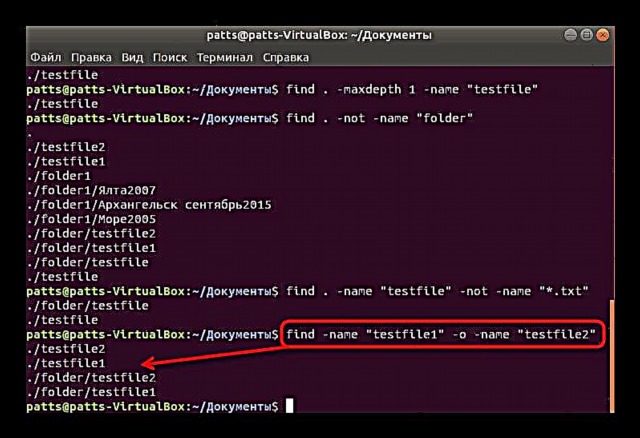
ਖੋਜ ਦੀ ਡੂੰਘਾਈ ਦਿਓ
ਟੀਮ ਲੱਭੋ ਉਪਭੋਗਤਾ ਨੂੰ ਉਦੋਂ ਵੀ ਸਹਾਇਤਾ ਕਰੇਗਾ ਜਦੋਂ ਉਸਨੂੰ ਡਾਇਰੈਕਟਰੀਆਂ ਦੇ ਭਾਗਾਂ ਨੂੰ ਸਿਰਫ ਨਿਰਧਾਰਤ ਡੂੰਘਾਈ ਤੱਕ ਲੱਭਣ ਦੀ ਜ਼ਰੂਰਤ ਹੁੰਦੀ ਹੈ, ਉਦਾਹਰਣ ਵਜੋਂ, ਤੀਜੇ ਸਬਫੋਲਡਰ ਵਿੱਚ ਵਿਸ਼ਲੇਸ਼ਣ ਦੀ ਜ਼ਰੂਰਤ ਨਹੀਂ ਹੁੰਦੀ. ਅਜਿਹੀਆਂ ਪਾਬੰਦੀਆਂ ਸੈਟ ਕਰਨ ਲਈ, ਦਾਖਲ ਹੋਵੋਲੱਭੋ. -ਮੈਕਸਡੈਪਥ ਐਨ-ਨਾਮ "ਸ਼ਬਦ"ਕਿੱਥੇ ਐੱਨ - ਵੱਧ ਤੋਂ ਵੱਧ ਡੂੰਘਾਈ, ਅਤੇ -ਨਾਮ "ਸ਼ਬਦ" - ਬਾਅਦ ਵਿੱਚ ਕੋਈ ਵੀ ਦਲੀਲ.

ਕਈ ਡਾਇਰੈਕਟਰੀਆਂ ਵਿੱਚ ਖੋਜ ਕਰੋ
ਬਹੁਤ ਸਾਰੀਆਂ ਡਾਇਰੈਕਟਰੀਆਂ ਵਿਚ ਇਕੋ ਸਮੇਂ ਵੱਖੋ ਵੱਖਰੀਆਂ ਸਮੱਗਰੀਆਂ ਵਾਲੇ ਕਈ ਫੋਲਡਰ ਹੁੰਦੇ ਹਨ. ਜੇ ਉਨ੍ਹਾਂ ਵਿਚ ਵੱਡੀ ਗਿਣਤੀ ਹੈ, ਅਤੇ ਖੋਜ ਨੂੰ ਸਿਰਫ ਕੁਝ ਖਾਸ ਲੋਕਾਂ ਵਿਚ ਹੀ ਕਰਨ ਦੀ ਜ਼ਰੂਰਤ ਹੈ, ਤਾਂ ਤੁਹਾਨੂੰ ਕਮਾਂਡ ਵਿਚ ਦਾਖਲ ਹੋਣ ਵੇਲੇ ਇਸ ਨੂੰ ਦਰਸਾਉਣ ਦੀ ਜ਼ਰੂਰਤ ਹੋਏਗੀ../ ਫੋਲਡਰ ./folder1 -type f -name "ਸ਼ਬਦ"ਕਿੱਥੇ ./ ਫੋਲਡਰ ./ ਫੋਲਡਰ 1 - directoriesੁਕਵੀਂ ਡਾਇਰੈਕਟਰੀਆਂ ਦੀ ਸੂਚੀ, ਅਤੇ -ਨਾਮ "ਸ਼ਬਦ" - ਹੋਰ ਬਹਿਸ.

ਲੁਕੀਆਂ ਚੀਜ਼ਾਂ ਦਿਖਾਓ
ਅਨੁਸਾਰੀ ਬਹਿਸ ਦਰਸਾਏ ਬਗੈਰ, ਸਕੈਨ ਕੀਤੀਆਂ ਡਾਇਰੈਕਟਰੀਆਂ ਵਿੱਚ ਸਥਿਤ ਲੁਕਵੇਂ ਆਬਜੈਕਟ ਕੰਸੋਲ ਵਿੱਚ ਪ੍ਰਦਰਸ਼ਤ ਨਹੀਂ ਕੀਤੇ ਜਾਣਗੇ. ਇਸਕਰਕੇ, ਉਪਭੋਗਤਾ ਹੱਥੀਂ ਇੱਕ ਵਾਧੂ ਵਿਕਲਪ ਨਿਰਧਾਰਤ ਕਰਦਾ ਹੈ ਤਾਂ ਜੋ ਅੰਤ ਵਿੱਚ ਕਮਾਂਡ ਇਸ ਤਰਾਂ ਹੋਵੇ:~ -type f -name "ਲੱਭੋ. *". ਤੁਸੀਂ ਸਾਰੀਆਂ ਫਾਈਲਾਂ ਦੀ ਇੱਕ ਪੂਰੀ ਸੂਚੀ ਪ੍ਰਾਪਤ ਕਰੋਗੇ, ਪਰ ਜੇ ਉਨ੍ਹਾਂ ਵਿੱਚੋਂ ਕੁਝ ਪਹੁੰਚ ਵਿੱਚ ਨਹੀਂ ਹਨ, ਸ਼ਬਦ ਤੋਂ ਪਹਿਲਾਂ ਲੱਭੋ ਲਾਈਨ ਵਿੱਚ ਲਿਖੋsudoਸੁਪਰਯੂਸਰ ਅਧਿਕਾਰਾਂ ਨੂੰ ਸਰਗਰਮ ਕਰਨ ਲਈ.
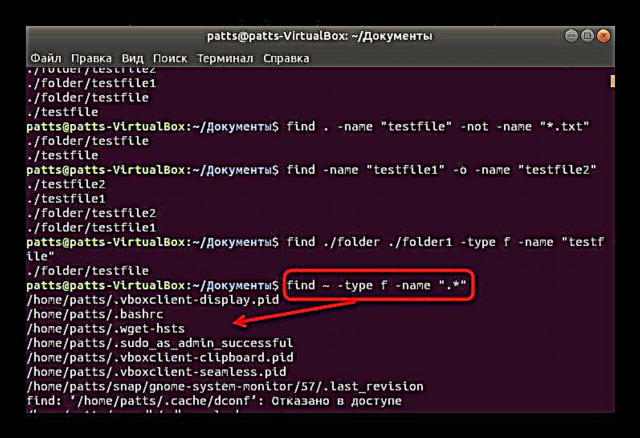
ਸਮੂਹਾਂ ਅਤੇ ਉਪਭੋਗਤਾਵਾਂ ਲਈ ਘਰੇਲੂ ਫੋਲਡਰਾਂ ਨੂੰ ਸਕੈਨ ਕਰੋ
ਹਰੇਕ ਉਪਯੋਗਕਰਤਾ ਵੱਖ ਵੱਖ ਥਾਵਾਂ ਤੇ ਅਸੀਮਿਤ ਡਾਇਰੈਕਟਰੀਆਂ ਅਤੇ ਵਸਤੂਆਂ ਬਣਾ ਸਕਦੇ ਹਨ. ਸਭ ਤੋਂ ਤੇਜ਼ wayੰਗ ਹੈ ਜਾਣਕਾਰੀ ਨੂੰ ਲੱਭਣਾ ਜੋ ਕਿ ਕਮਾਂਡ ਦੀ ਵਰਤੋਂ ਕਰਦੇ ਹੋਏ ਉਪਭੋਗਤਾਵਾਂ ਨਾਲ ਸੰਬੰਧਿਤ ਹੈ ਲੱਭੋ ਅਤੇ ਉਸ ਦੀ ਇਕ ਬਹਿਸ. ਵਿਚ "ਟਰਮੀਨਲ" ਲਿਖੋਲੱਭੋ. -ਯੂਜ਼ਰ ਯੂਜ਼ਰਕਿੱਥੇ ਉਪਭੋਗਤਾ ਨਾਮ - ਉਪਭੋਗਤਾ ਨਾਮ. ਦਾਖਲ ਹੋਣ ਤੋਂ ਬਾਅਦ, ਸਕੈਨ ਆਪਣੇ ਆਪ ਸ਼ੁਰੂ ਹੋ ਜਾਵੇਗੀ.

ਲਗਭਗ ਉਹੀ ਯੋਜਨਾ ਉਪਭੋਗਤਾ ਸਮੂਹਾਂ ਨਾਲ ਕੰਮ ਕਰਦੀ ਹੈ. ਕਿਸੇ ਇੱਕ ਸਮੂਹ ਨਾਲ ਜੁੜੀਆਂ ਫਾਈਲਾਂ ਦਾ ਵਿਸ਼ਲੇਸ਼ਣ ਸ਼ੁਰੂ ਹੁੰਦਾ ਹੈਲੱਭੋ / var / www- ਸਮੂਹ ਸਮੂਹ. ਇਹ ਨਾ ਭੁੱਲੋ ਕਿ ਇੱਥੇ ਵੱਡੀ ਗਿਣਤੀ ਵਿੱਚ ਆਬਜੈਕਟ ਹੋ ਸਕਦੀਆਂ ਹਨ ਅਤੇ ਕਈ ਵਾਰ ਉਨ੍ਹਾਂ ਸਾਰਿਆਂ ਨੂੰ ਬਾਹਰ ਕੱ .ਣ ਵਿੱਚ ਬਹੁਤ ਸਾਰਾ ਸਮਾਂ ਲੱਗਦਾ ਹੈ.

ਤਬਦੀਲੀ ਦੀ ਮਿਤੀ ਅਨੁਸਾਰ ਫਿਲਟਰ
ਓਪਰੇਟਿੰਗ ਸਿਸਟਮ ਆਪਣੇ ਆਪ ਮੌਜੂਦ ਹਰੇਕ ਫਾਈਲ ਦੀ ਸੋਧ ਮਿਤੀ ਬਾਰੇ ਜਾਣਕਾਰੀ ਨੂੰ ਬਚਾਉਂਦਾ ਹੈ. ਟੀਮ ਲੱਭੋ ਨਿਰਧਾਰਤ ਪੈਰਾਮੀਟਰ ਦੁਆਰਾ ਤੁਹਾਨੂੰ ਇਹ ਸਭ ਲੱਭਣ ਦੀ ਆਗਿਆ ਦਿੰਦਾ ਹੈ. ਇਹ ਸਿਰਫ ਤਜਵੀਜ਼ ਕਰਨਾ ਜ਼ਰੂਰੀ ਹੈsudo ਲੱਭੋ / -ਟਾਇਮ ਐਨਕਿੱਥੇ ਐੱਨ - ਦਿਨ ਪਹਿਲਾਂ ਦੀ ਗਿਣਤੀ ਜਦੋਂ ਆਬਜੈਕਟ ਆਖਰੀ ਵਾਰ ਸੋਧਿਆ ਗਿਆ ਸੀ. ਅਗੇਤਰ sudo ਇੱਥੇ ਸਿਰਫ ਸੁਪਰ ਉਪਭੋਗਤਾ ਲਈ ਤਿਆਰ ਕੀਤੀਆਂ ਫਾਈਲਾਂ ਬਾਰੇ ਡਾਟਾ ਪ੍ਰਾਪਤ ਕਰਨ ਲਈ ਜ਼ਰੂਰੀ ਹੈ.

ਜੇ ਤੁਸੀਂ ਉਨ੍ਹਾਂ ਤੱਤਾਂ ਨੂੰ ਵੇਖਣ ਵਿੱਚ ਦਿਲਚਸਪੀ ਰੱਖਦੇ ਹੋ ਜਿਨ੍ਹਾਂ ਨੇ ਪਿਛਲੇ ਕੁਝ ਦਿਨ ਪਹਿਲਾਂ ਆਖਰੀ ਵਾਰ ਖੋਲ੍ਹਿਆ ਸੀ, ਤਾਂ ਲਾਈਨ ਆਪਣੀ ਦਿੱਖ ਨੂੰ ਥੋੜਾ ਜਿਹਾ ਬਦਲ ਦਿੰਦੀ ਹੈsudo Find / -atime N.

ਫਾਈਲ ਅਕਾਰ ਫਿਲਟਰਿੰਗ
ਹਰ ਇਕਾਈ ਦਾ ਆਪਣਾ ਆਕਾਰ ਕ੍ਰਮਵਾਰ, ਫਾਇਲਾਂ ਦੀ ਖੋਜ ਕਰਨ ਲਈ ਕਮਾਂਡ ਦਾ ਇੱਕ ਕਾਰਜ ਹੋਣਾ ਚਾਹੀਦਾ ਹੈ ਜੋ ਤੁਹਾਨੂੰ ਇਸ ਪੈਰਾਮੀਟਰ ਦੁਆਰਾ ਫਿਲਟਰ ਕਰਨ ਦਿੰਦਾ ਹੈ. ਲੱਭੋ ਜਾਣਦਾ ਹੈ ਕਿ ਇਹ ਕਿਵੇਂ ਕਰਨਾ ਹੈ, ਉਪਭੋਗਤਾ ਨੂੰ ਸਿਰਫ ਦਲੀਲ ਦੁਆਰਾ ਆਪਣੇ ਆਪ ਨੂੰ ਆਕਾਰ ਨਿਰਧਾਰਤ ਕਰਨ ਦੀ ਜ਼ਰੂਰਤ ਹੈ. ਬੱਸ ਦਾਖਲ ਹੋਵੋਲੱਭੋ / -ਸਾਈਜ਼ ਕਰੋ ਐਨਕਿੱਥੇ ਐੱਨ - ਬਾਈਟਸ, ਮੈਗਾਬਾਈਟਸ (ਐਮ) ਜਾਂ ਗੀਗਾਬਾਈਟਸ (ਜੀ) ਵਿਚ ਵਾਲੀਅਮ.
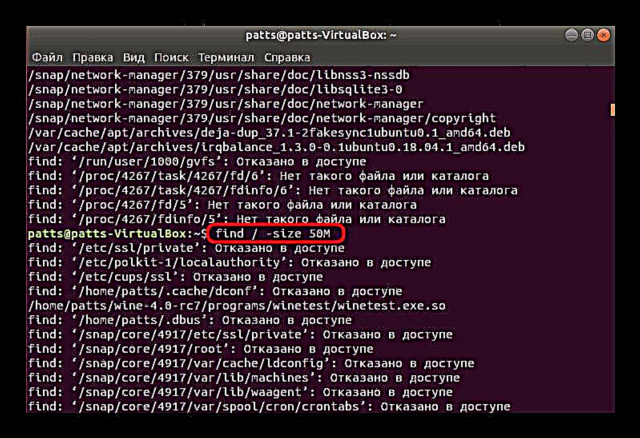
ਤੁਸੀਂ ਜਿਹੜੀਆਂ ਚੀਜ਼ਾਂ ਦੀ ਭਾਲ ਕਰ ਰਹੇ ਹੋ ਦੀ ਸੀਮਾ ਵੀ ਨਿਰਧਾਰਿਤ ਕਰ ਸਕਦੇ ਹੋ. ਫਿਰ ਨਿਰਣਾਇਕ ਕਮਾਂਡ ਵਿੱਚ ਫਿੱਟ ਹੋ ਜਾਂਦੇ ਹਨ ਅਤੇ ਤੁਸੀਂ ਪ੍ਰਾਪਤ ਕਰਦੇ ਹੋ, ਉਦਾਹਰਣ ਲਈ, ਇੱਕ ਅਜਿਹੀ ਲਾਈਨ:/-ਅਕਾਰ + 500 ਐਮ-ਆਕਾਰ -1000 ਐਮ ਲੱਭੋ. ਅਜਿਹਾ ਵਿਸ਼ਲੇਸ਼ਣ 500 ਮੈਗਾਬਾਈਟ ਤੋਂ ਵੱਧ, ਪਰ 1000 ਤੋਂ ਘੱਟ ਦੀਆਂ ਫਾਈਲਾਂ ਪ੍ਰਦਰਸ਼ਤ ਕਰੇਗਾ.

ਖਾਲੀ ਫਾਈਲਾਂ ਅਤੇ ਡਾਇਰੈਕਟਰੀਆਂ ਦੀ ਖੋਜ ਕਰੋ
ਕੁਝ ਫਾਈਲਾਂ ਜਾਂ ਫੋਲਡਰ ਖਾਲੀ ਹਨ. ਉਹ ਸਿਰਫ਼ ਵਾਧੂ ਡਿਸਕ ਦੀ ਥਾਂ ਲੈਂਦੇ ਹਨ ਅਤੇ ਕਈ ਵਾਰ ਕੰਪਿ withਟਰ ਨਾਲ ਆਮ ਸੰਪਰਕ ਵਿੱਚ ਰੁਕਾਵਟ ਪਾਉਂਦੇ ਹਨ. ਅਗਲੀਆਂ ਕਾਰਵਾਈਆਂ ਬਾਰੇ ਫੈਸਲਾ ਲੈਣ ਲਈ ਉਹਨਾਂ ਨੂੰ ਲੱਭਿਆ ਜਾਣਾ ਚਾਹੀਦਾ ਹੈ, ਅਤੇ ਇਹ ਮਦਦ ਕਰੇਗਾਫੋਲਡਰ / ਫੋਲਡਰ-ਟਾਈਪ f -emptyਕਿੱਥੇ / ਫੋਲਡਰ - ਉਹ ਜਗ੍ਹਾ ਜਿੱਥੇ ਸਕੈਨ ਕੀਤਾ ਜਾਂਦਾ ਹੈ.

ਵੱਖਰੇ ਤੌਰ ਤੇ, ਮੈਂ ਸੰਖੇਪ ਰੂਪ ਵਿੱਚ ਹੋਰ ਉਪਯੋਗੀ ਦਲੀਲਾਂ ਦਾ ਜ਼ਿਕਰ ਕਰਨਾ ਚਾਹਾਂਗਾ ਜੋ ਸਮੇਂ ਸਮੇਂ ਤੇ ਉਪਭੋਗਤਾ ਲਈ ਲਾਭਦਾਇਕ ਬਣਦੀਆਂ ਹਨ:
-ਮਾountਂਟ- ਸਿਰਫ ਮੌਜੂਦਾ ਫਾਇਲ ਸਿਸਟਮ ਤੇ ਪਾਬੰਦੀ;ਟਾਈਪ ਐਫ- ਸਿਰਫ ਫਾਈਲਾਂ ਨੂੰ ਪ੍ਰਦਰਸ਼ਿਤ ਕਰੋ;ਟਾਈਪ ਡੀ- ਸਿਰਫ ਡਾਇਰੈਕਟਰੀਆਂ ਦਿਖਾਓ;-ਨੋਗ੍ਰਾੱਪ,-ਨੌਸਰ- ਉਹਨਾਂ ਫਾਈਲਾਂ ਦੀ ਖੋਜ ਕਰੋ ਜੋ ਕਿਸੇ ਸਮੂਹ ਨਾਲ ਸੰਬੰਧਿਤ ਨਹੀਂ ਹਨ ਜਾਂ ਉਪਭੋਗਤਾ ਨਾਲ ਸੰਬੰਧਿਤ ਨਹੀਂ ਹਨ;-ਵਰਜਨ- ਵਰਤੀ ਗਈ ਸਹੂਲਤ ਦਾ ਸੰਸਕਰਣ ਲੱਭੋ.
ਟੀਮ ਨਾਲ ਇਸ ਜਾਣੂ ਹੋਣ ਤੇ ਲੱਭੋ ਵੱਧ. ਜੇ ਤੁਸੀਂ ਲੀਨਕਸ ਕਰਨਲ ਤੇ ਓਪਰੇਟਿੰਗ ਪ੍ਰਣਾਲੀਆਂ ਦੇ ਹੋਰ ਸਟੈਂਡਰਡ ਕੰਸੋਲ ਟੂਲਜ਼ ਦਾ ਵਿਸਥਾਰ ਨਾਲ ਅਧਿਐਨ ਕਰਨਾ ਚਾਹੁੰਦੇ ਹੋ, ਤਾਂ ਅਸੀਂ ਸਿਫਾਰਸ਼ ਕਰਦੇ ਹਾਂ ਕਿ ਤੁਸੀਂ ਹੇਠਾਂ ਦਿੱਤੇ ਲਿੰਕ ਤੇ ਸਾਡੀ ਵੱਖਰੀ ਸਮੱਗਰੀ ਨੂੰ ਚਾਲੂ ਕਰੋ.
ਹੋਰ: ਲੀਨਕਸ ਟਰਮੀਨਲ ਵਿੱਚ ਅਕਸਰ ਵਰਤੀਆਂ ਜਾਂਦੀਆਂ ਕਮਾਂਡਾਂ
ਲੋੜੀਂਦੀ ਜਾਣਕਾਰੀ ਦੀ ਖੋਜ ਕਰਨ ਤੋਂ ਬਾਅਦ, ਤੁਸੀਂ ਉਨ੍ਹਾਂ ਨਾਲ ਕੋਈ ਹੋਰ ਕਿਰਿਆਵਾਂ ਕਰ ਸਕਦੇ ਹੋ, ਉਦਾਹਰਣ ਲਈ, ਸੰਖੇਪ ਨੂੰ ਸੋਧਣਾ, ਹਟਾਉਣਾ ਜਾਂ ਅਧਿਐਨ ਕਰਨਾ. ਦੂਸਰੀਆਂ ਬਿਲਟ-ਇਨ ਸਹੂਲਤਾਂ ਮਦਦ ਕਰਨਗੀਆਂ. "ਟਰਮੀਨਲ". ਤੁਸੀਂ ਉਹਨਾਂ ਦੀ ਵਰਤੋਂ ਦੀਆਂ ਉਦਾਹਰਣਾਂ ਹੇਠਾਂ ਵੇਖੋਗੇ.
ਇਹ ਵੀ ਪੜ੍ਹੋ: ਲੀਨਕਸ ਗ੍ਰੇਪ / ਕੈਟ / ਐਲ ਐਸ ਕਮਾਂਡ ਦੀਆਂ ਉਦਾਹਰਣਾਂ











